LHA-SA152P(以下、本製品)をWindows
Vistaで使用する方法を説明します。
- ■対象製品
- LHA-SA152P
- ■対応OS
- Windows Vista Home Basic/Home
Premium/Business/Enterprise/Ultimate
■目次
1.ドライバのインストール方法
2.インストール結果の確認
3.接続デバイスの取り外しについて
4.ドライバのアンインストール方法
1.ドライバのインストール方法
ご注意:
・ドライバのインストールを行う際、管理者アカウントの許可(パスワード)が必要です。
・本製品のドライバはインターネット接続により自動的にダウンロードとインストールが行われますので、インターネットに接続されている必要があります。
ここでは、本製品を接続してご使用いただく場合のインストール手順を示します。
- 本製品を接続して、Windowsを起動してください。
- システム起動後、本製品のドライバが自動的にインストールされます。
- 以上でドライバのインストールは完了です。
続いて、「インストール結果の確認」の項をご参照いただき、ドライバが正常にインストールされているかご確認ください。
2.インストール結果の確認
ここでは、本製品が正常に認識されているか確認する方法を説明します。
- 「デバイスマネージャ」を起動してください。
(「コンピュータ」アイコンを右クリックして、表示されるサブメニューから「プロパティ」をクリックしてください。その後表示されるウィンドウで、「デバイスマネージャ」ボタンをクリックしてください。)
- 「記憶域コントローラ」をダブルクリックし、以下のドライバが登録されていることを確認してください。
・「Silicon Image Sil 3512 SATALink Controller」 が1つ

- 以上でドライバの確認作業は終了です。右上のクローズボックス(×)をクリックして、「デバイスマネージャ」を閉じてください。
3.接続デバイスの取り外しについて
本製品に接続されたデバイスを取り外す場合、別途、「Logitec
eSATAアンプラグツール(Windows Vista対応版)」のダウンロードとインストールが必要となります。
インストール方法、使用方法などの詳細については、「Logitec
eSATAアンプラグツール(Windows Vista対応版)」に付属の説明ファイルをご参照ください。
4.ドライバのアンインストール方法
ここでは、既にインストールされている、本製品用ドライバのアンインストールを行う手順を説明します。
ご注意:
ドライバのアンインストールの際は、管理者アカウントの許可(パスワード)が必要です。
- 「デバイスマネージャ」を起動してください。
(「コンピュータ」アイコンを右クリックして、表示されるサブメニューから「プロパティ」をクリックしてください。その後表示されるウィンドウで、「デバイスマネージャ」ボタンをクリックしてください。)
- 「記憶域コントローラ」をダブルクリックし、その下に表示される「Silicon Image Sil 3512 SATALink Controller」を右クリックして表示されるメニューから、「削除」をクリックしてください。
- 「デバイスのアンインストールの確認」のウィンドウが表示されますので、「このデバイスのドライバ
ソフトウェアを削除する」のチェックボックスをチェックして、「OK」ボタンをクリックしてください。
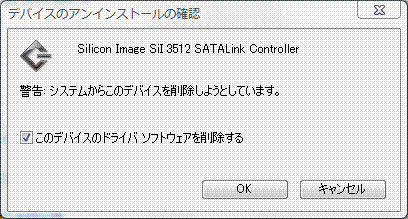
- アンインストール作業が開始され、「Silicon Image Sil 3512 SATALink Controller」が削除されます。
- 以上でドライバのアンインストールは終了です。
|